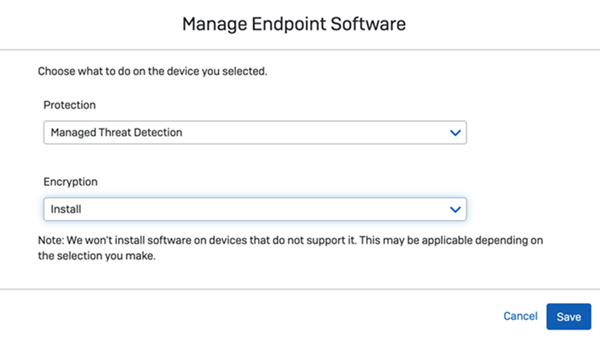Computer
Nella pagina Computer è possibile gestire i computer protetti.
Aprire Dispositivi e cliccare su Computer per gestire i computer.
Verranno visualizzati automaticamente una volta installato il software dell'agente Sophos.
È possibile svolgere le seguenti azioni:
- Visualizzazione dei dettagli relativi al computer.
- Eliminare computer.
- Installare o disinstallare software.
- Reimposta il stato di integrità.
- Esportare l'elenco di computer in un file CSV.
Se si utilizza Sophos Device Encryption, sono disponibili anche le seguenti azioni:
- Visualizzazione dello stato di cifratura. Vedere Stato di cifratura.
- Download di una chiave di ripristino per i computer cifrati.
Visualizzazione dei dettagli relativi al computer
L'elenco di computer indica i computer attuali e ne specifica i seguenti dettagli:
- Nome.
- Stato di integrità della sicurezza visualizzato come icona accanto al nome. Vedere Riepilogo del computer.
- Indirizzo IP. Passare il puntatore del mouse su un'icona per visualizzare i dettagli di tutti gli indirizzi IPv4 e IPv6.
- Sistema operativo.
- Prodotti installati. Ad esempio Intercept X o Encryption.
- Ultimo utente.
- Ultima attività. L'ultima volta che il computer ha contattato Sophos. Il timestamp viene aggiornato in media solo una volta all'ora.
- Gruppo. Il gruppo a cui appartiene il computer (se il computer appartiene a un gruppo).
Per cercare un computer, inserirne il nome nel campo di ricerca sopra l’elenco.
Per filtrare i computer in base a tipo, stato di integrità, attività recente o stato di cifratura, utilizzare i filtri disponibili sopra l’elenco.
È possibile cliccare sul nome di un computer per visualizzarne ulteriori dettagli, per intraprendere un’azione relativa agli avvisi, oppure per aggiornare, sottoporre a scansione o eliminare il computer.
Individuazione dei computer inattivi
È possibile individuare i computer che non comunicano più con Sophos Central o che sono stati rimossi.
Per impostazione predefinita, l’elenco dei computer mostra solo i computer che sono stati on-line negli ultimi 30 giorni.
Per visualizzare i computer che risultano off-line da più di 30 giorni, aprire il filtro On-line di recente e selezionare Non on-line di recente.
È ora possibile indagare sui computer inattivi e intraprendere le seguenti azioni:
- Se il software Sophos sui computer non comunica più con Sophos Central, si può riparare o reinstallare il software.
- Se i computer sono stati rimossi, possono essere eliminati da Sophos Central.
Eliminazione di computer
I computer che non occorre più gestire possono essere rimossi da Sophos Central.
Selezionare il o i computer da eliminare, e cliccare su Elimina (nella parte in alto a destra della pagina).
questa opzione elimina il computer e gli avvisi associati al computer.
Avviso
Occorre disinstallare i software Sophos prima di eliminare un computer.
Installazione o disinstallazione del software
È possibile selezionare nuovo software endpoint da installare sui computer che sono già protetti e gestiti con Sophos Central.
È anche possibile disinstallare software.
Per svolgere una di queste due azioni, procedere come segue:
- Selezionare i computer su cui installare o disinstallare software.
- Cliccare su Gestisci software Endpoint.
-
Scegliere il software.
-
Cliccare su Salva.
I computer si aggiorneranno al software selezionato. Vedere Riavvii dei computer.
Nota
Non installiamo software su endpoint in cui il software non è supportato.
Reimposta stato di integrità
Restrizione
Questa opzione non è disponibile per la macOS.
È possibile reimpostare lo stato di integrità dei computer selezionati per farlo tornare “Integro” (segno di spunta verde accanto al nome).
La reimpostazione non elimina le minacce e non risolve i problemi del software, ma cancella gli avvisi in Sophos Central e sul computer.
Eseguire una reimpostazione se si desidera cancellare i problemi meno recenti e concentrarsi su quelli attuali o futuri. I computer senza problemi rimarranno in stato “Integro” dopo la reimpostazione, quindi qualsiasi problema di protezione o malware attuale o futuro sarà più evidente.
Per reimpostare lo stato di integrità, selezionare i computer e cliccare su Reimposta stato di integrità.
Questa operazione non influisce sulla protezione. Se i computer presentano problemi che richiedono un’azione, torneranno a uno stato di integrità pessimo.
Esporta in CSV
Per esportare un elenco di computer:
Cliccare su Esporta in CSV.
Questa azione crea un file che si chiama devices.csv. Se sono presenti filtri attivi, saranno applicati all'elenco.
È ad esempio possibile esportare un elenco di computer Windows applicando il filtro Computer Windows prima di cliccare su Esporta in CSV.
Recupero di una chiave di ripristino
Questa opzione è disponibile sotto Espandi nella pagina Computer.
Se gli utenti non dovessero essere in grado di accedere ai propri computer cifrati, è possibile ottenere una chiave di ripristino che può essere utilizzata per sbloccare il computer. Vedere Ricerca chiave di ripristino per la cifratura.
Selezione di più computer
I computer vengono visualizzati in una tabella. La tabella può avere più pagine.
È possibile selezionare più computer per gestirli come un unico gruppo. Questa opzione può essere utile se si gestisce una quantità elevata di dispositivi e si ha bisogno di selezionare diversi computer.
I dispositivi possono essere selezionati spostando lo stato attivo nella tabella e utilizzando la tastiera e il mouse o solo la tastiera per selezionare o deselezionare un computer. È possibile utilizzare CTRL e MAIUSC per passare alla pagina successiva. Le opzioni utilizzabili sono indicate nella tabella che segue.
| Opzione di selezione | Tasti | Descrizione |
|---|---|---|
| Per cambiare pagina nella tabella. | CTRL e MAIUSC. | Premere CTRL e MAIUSC per passare alla pagina successiva. |
| Per selezionare più computer che non sono nello stesso gruppo all'interno della tabella, utilizzando la tastiera e il mouse. | CTRL | Premere CTRL e cliccare su righe multiple nella tabella dei computer per selezionare più computer. Non occorre che queste righe siano una accanto all'altra nella tabella. Per deselezionare un computer, premere CTRL e cliccare di nuovo sul computer. |
| Per selezionare più computer che non sono nello stesso gruppo all'interno della tabella, utilizzando la tastiera. | CTRL, TAB e INVIO | Premere CTRL e TAB per passare al computer desiderato, quindi premere INVIO per selezionarlo. Premere CTRL e TAB per passare al computer successivo che si desidera selezionare. Non occorre che questi computer siano uno accanto all'altro nella tabella. Per deselezionare un computer, passare al computer selezionato utilizzando MAIUSC e TAB e premere SPAZIO. |
| Per selezionare più computer che sono nello stesso gruppo all'interno della tabella, utilizzando la tastiera e il mouse. | MAIUSC | Premere MAIUSC e cliccare su un computer, quindi su un altro per selezionare un intervallo di computer. Questi computer devono trovarsi uno accanto all'altro nella tabella. Per deselezionare un computer, premere MAIUSC e CTRL per passare al computer desiderato e cliccarvi sopra. |
| Per selezionare più computer che sono nello stesso gruppo all'interno della tabella, utilizzando la tastiera. | MAIUSC, TAB e INVIO | Premere MAIUSC e TAB per passare al computer desiderato, quindi premere INVIO per selezionarlo. Premere nuovamente MAIUSC e TAB per passare al computer successivo che si desidera selezionare. Questi computer devono trovarsi uno accanto all'altro nella tabella. Per deselezionare un computer, passare al computer desiderato utilizzando MAIUSC e TAB e premere INVIO. |
Per selezionare più computer che non sono nello stesso gruppo all'interno della tabella, utilizzando la tastiera. Con questi tasti è possibile spostare lo stato attivo nella tabella una riga alla volta. | CTRL, MAIUSC, TAB e INVIO | Questi tasti possono essere utilizzati come segue:
|